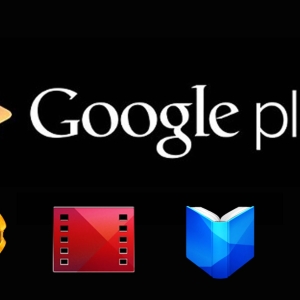Для запрета входящих звонков потребуется создать список тех пользователей, которых вы не желаете слышать – так называемый «черный» список. В него можно занести абсолютно все контакты, тем самым запретив входящие звонки от знакомых лиц. Опцию “черный список” можно найти в базовых настройках телефона, а более новые модели и вовсе обладают расширенными возможностями. Если такой опции нет на вашем устройстве, можно воспользоваться сторонними приложениями или услугами мобильных операторов для блокировки входящих звонков. Рассмотрим поподробнее, как работает черный список и что делать, если такой опции на вашем телефоне не предусмотрено.
Как запретить входящие звонки в обычном кнопочном телефоне
Встроенная функция запрета на входящие звонки существует почти в каждой модели телефона. Разница лишь в интерфейсе – пути создания черного списка могут существенно отличаться.
Чтобы внести нежелательный контакт в черный список обычного кнопочного телефона ( на примере Самсунга Е2252), идем таким путем:
- Заходим в основное меню телефона.

- Выполняем серию команд: «Настройки» – «Вызовы» – «Все вызовы».

- Открываем вкладку «Черный список».

- На экране покажется сам «Черный список» и клавиша «Выключено».

- Затем нажимаем «Черный список » и добавляем в него неугодные контакты.
- Добавить можно из «Контактов», «Журнала звонков» или ввести номер телефона в черный список вручную.
- После добавления нежелательных контактов в черный список меняем опцию «Выключено» на «Включено».
- Черный список включен. Звонки от людей в списке будут автоматически отклоняться, вы сможете увидеть только пропущенные от этих абонентов.

Как запретить входящие звонки в сенсорных телефонах на базе Андроид
В некоторых сенсорных телефонах с операционной системой Андроид существует специальная опция для запрета и управления нежелательными контактами. «Режим блокировки» – это встроенная функция, имеющая расширенные возможности управления уведомлениями от тех людей, которые находятся в вашем черном списке. Напомним, у разных производителей телефонных устройств эти настройки могут отличаться. Как настроить запрет на входящие вызовы с помощью «Режима блокировки»:
- Заходим в основное меню.

- Открываем «Настройки».
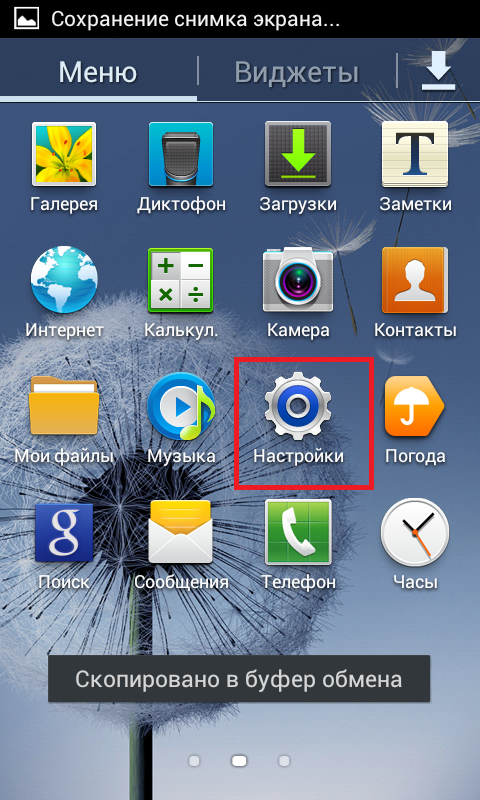
- Ищем и открываем «Режим блокировки», он должен находиться в неактивном состоянии.
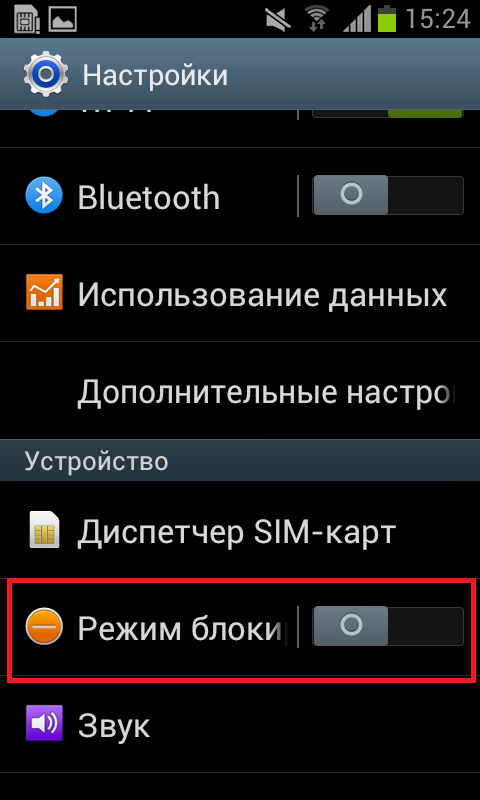
На экране покажется такой текст: «При включении этого режима уведомления для выбранных функций будут отключены. Вы будете получать уведомления только о вызовах людей из вашего белого списка».
- Активируем «Режим блокировки», настраиваем его под свои требования.
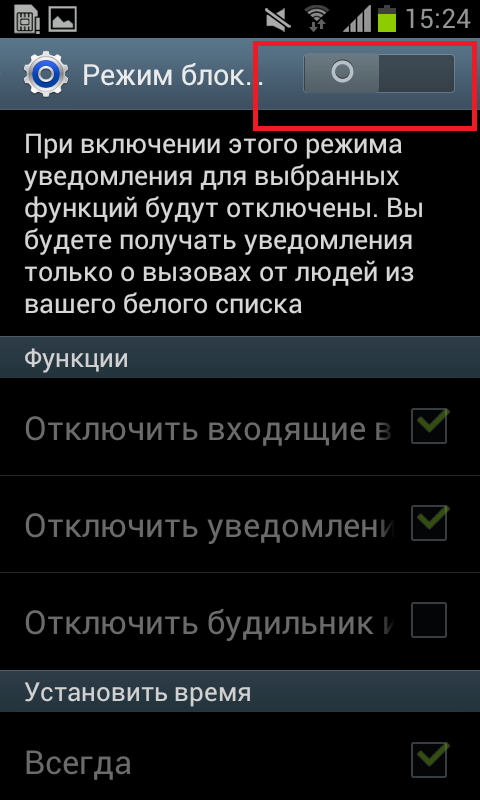
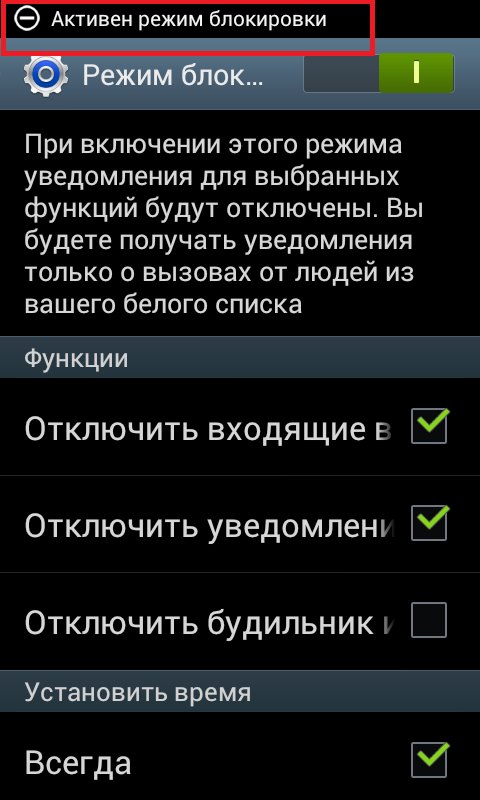
- Выбираем нужные функции («отключить входящие вызовы», например) и ставим галочку напротив них. В режиме блокировки настраиваем время, когда блокировка будет действовать.
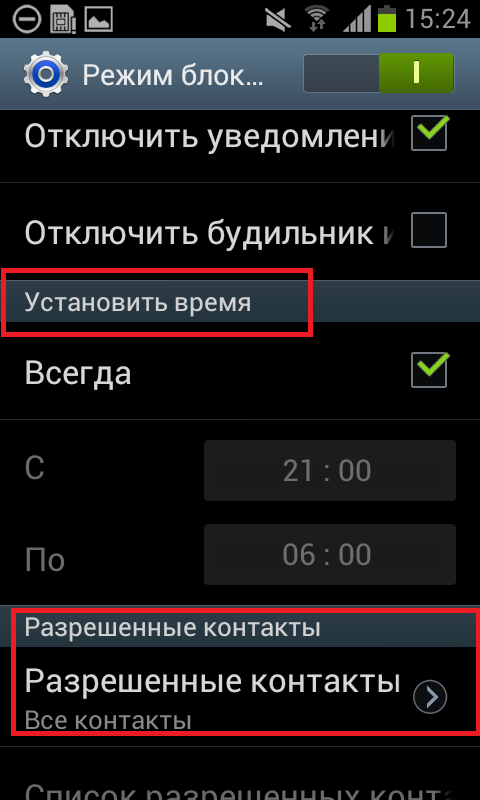
- Самое главное: управляем контактами. Формируем список пользователей, чтобы получать звонки и уведомления от тех людей, которые в белом списке. Белый список можно создать вручную (Избранное), можно выбрать опцию «Все контакты» или запретить абсолютно все вызовы.
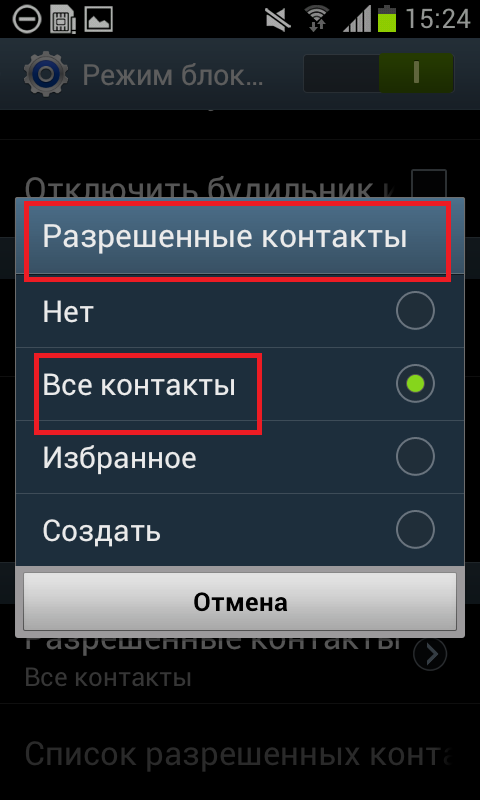
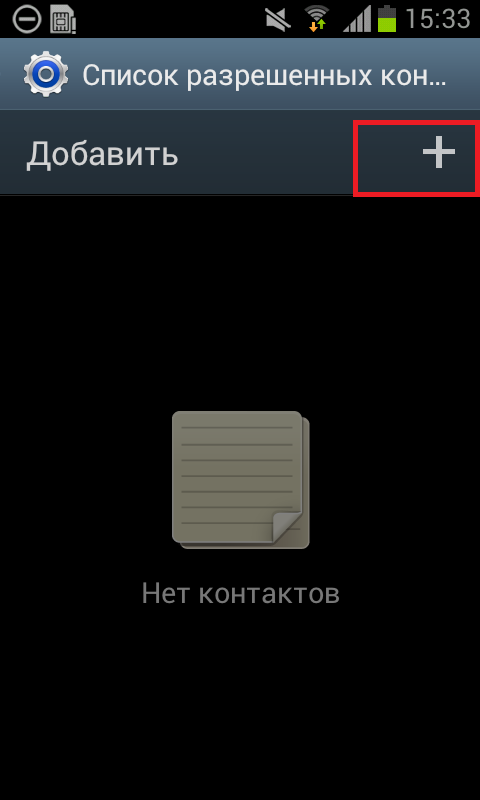
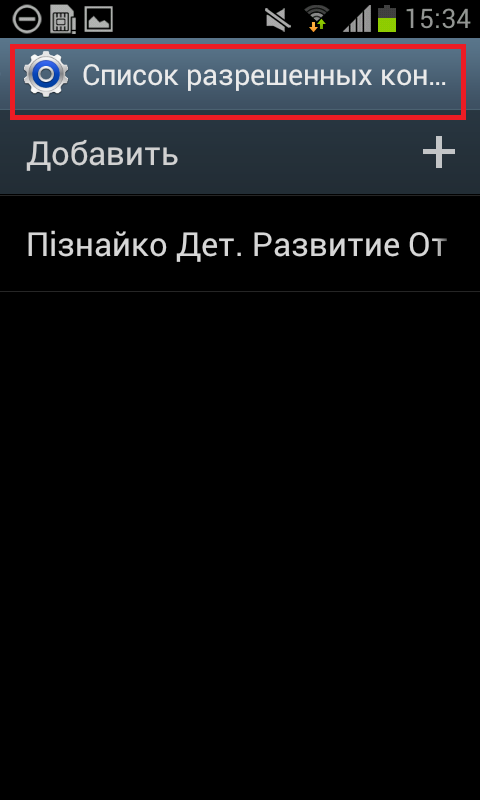
Как запретить входящие звонки через сервис Google play маркет
Для устройств с операционной системой Андроид существуют специальные приложения, с помощью которых можно запретить входящие вызовы и сообщения. Рассмотрим подробно установку и особенности работы программы «Черный список». Устанавливаем приложение на ваше Андроид-устройство таким способом:
- Заходим в главное меню, находим иконку встроенной программы Google play маркет.
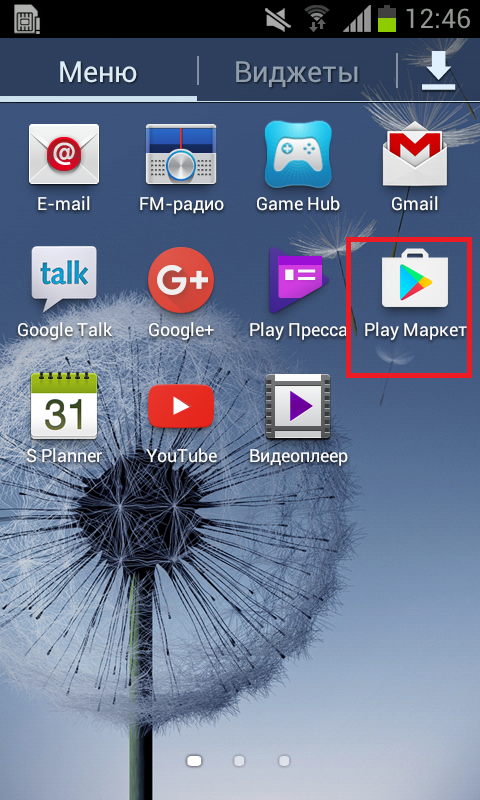
- Открываем сервис Google play, в строку поиска вводим название нужного приложения – «Черный список».
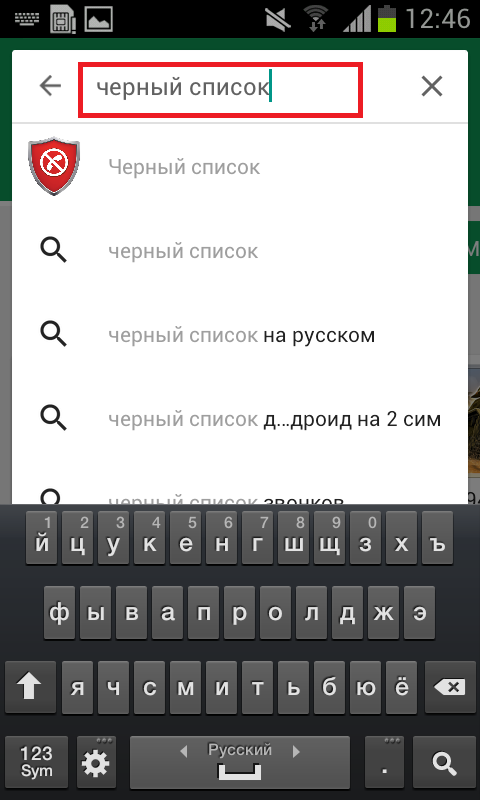
- На экране покажется перечень аналогичных программ, выбираем «Черный список».
- Открываем приложение, нажимаем «Установить», подтверждаем разрешение на установку приложения в вашем телефоне.
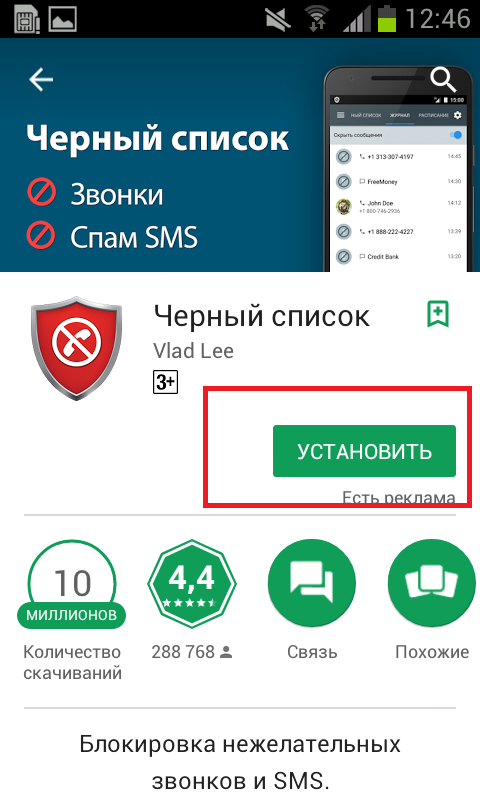
- После успешной установки на экране появится активная клавиша «Открыть», нажимаем на нее.
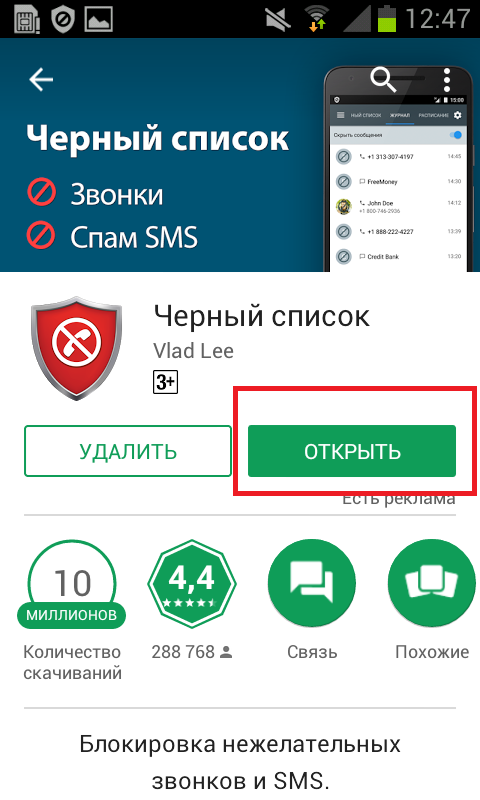
- Приложение откроется во вкладке «Черный список», в правом нижнем углу вы увидите знак «+» для добавления контактов.
- Нажимаем «+», на экране покажется дополнительное меню «Добавить»: из списка контактов, ввести номер (вручную), начинается с буквенно-цифровой комбинации или числовой (потребуется определить параметры поиска).
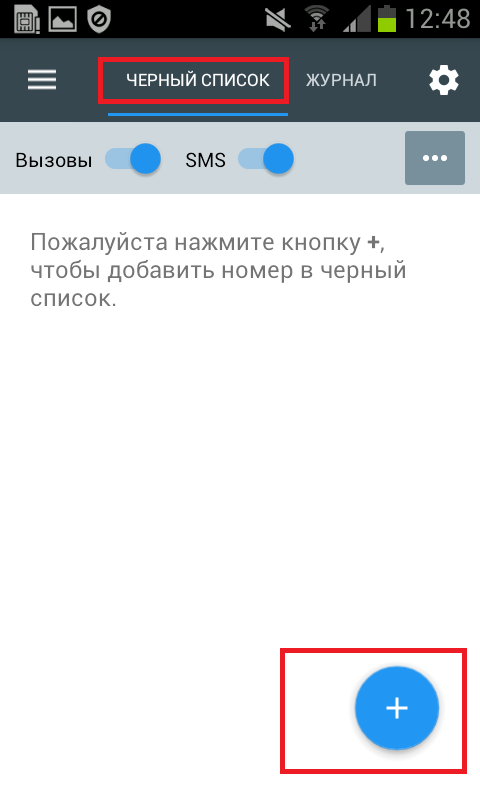
- Слева вверху находятся три горизонтальные полоски – управление приложением, при нажатии которых на экране появятся: журнал заблокированных звонков и сообщений, расписание (можно выставлять время и день недели блокировки), белый список – номера, которые никогда не блокировать, настройки – дополнительные опции.
- Осталось настроить приложение «Черный список» по вашим требованиям.
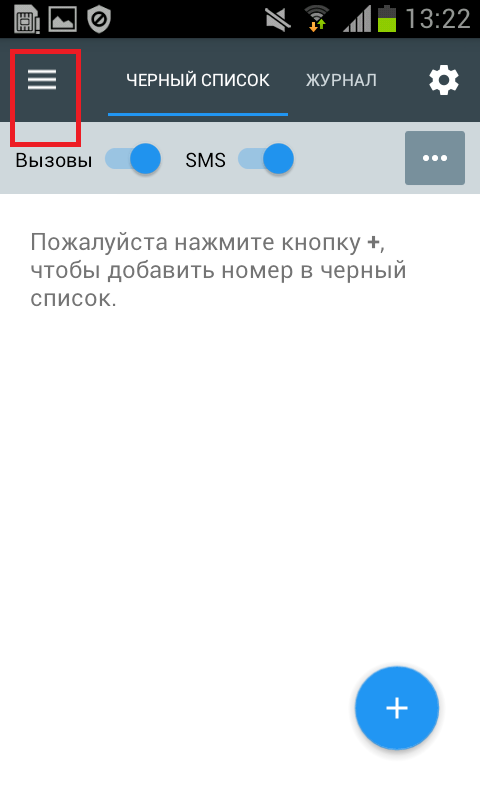
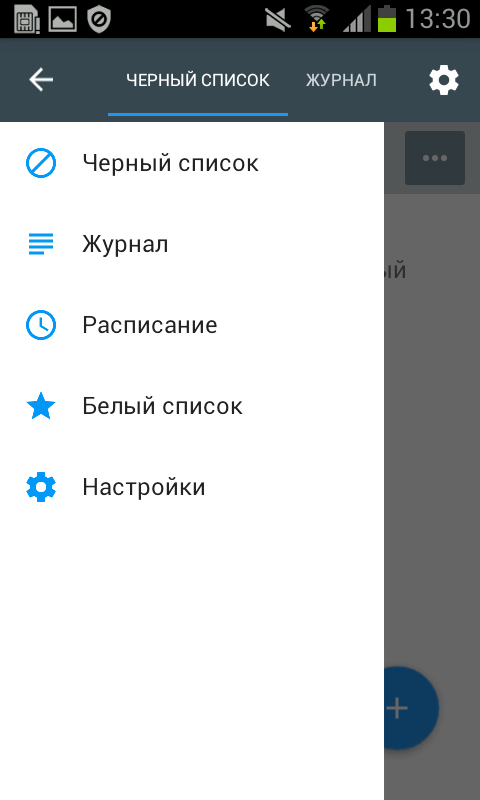
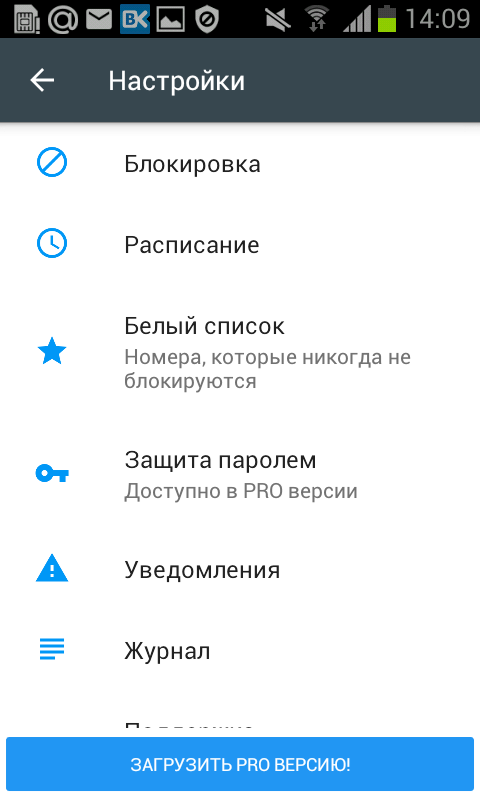
Как запретить входящие звонки с помощью оператора мобильной связи
Если интегрированной функции запрета на входящие звонки нет, можно воспользоваться услугами вашего мобильного оператора или установить специальное приложение для управления входящими данными (приложение «Черный список», например).
Чтобы запретить входящие звонки с определенного номера, набираем сервисную комбинацию цифр и заказываем услугу у менеджера мобильной связи. Запрет на входящие звонки – это платная услуга, расценки уточняем у своего оператора.

Мы рассмотрели поэтапно настройку черного списка в обычном телефоне, установку запрета на входящие звонки с помощью внутренних функций более новой модели телефона, установку программы для управления нежелательными контактами в смартфоне на базе Андроид и подключение услуги черного списка через мобильного оператора.